PS制作一个创意邮件图标,Photoshop制作教程
作者 不详 来源 zmool 发布时间 2010-05-07
6、添加阴影要添加阴影低于信封您需要使用椭圆选框工具(男)并创建一黑色形状像如下。然后转到模糊高斯模糊滤镜和使用3,8 。这种效应将使信封看起来是浮动。
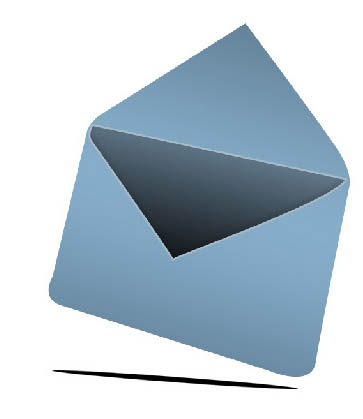
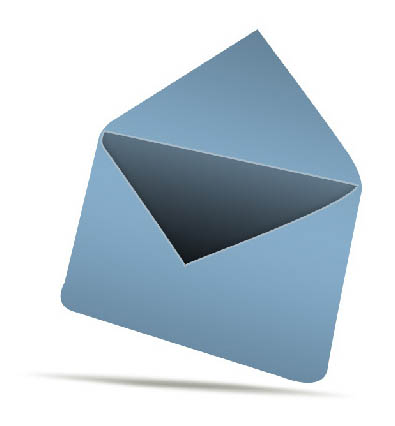
7、创建一新的层,并创建一形状像下面然后填写它# 4b7c9d 。下一步双击层和添加渐变叠加。
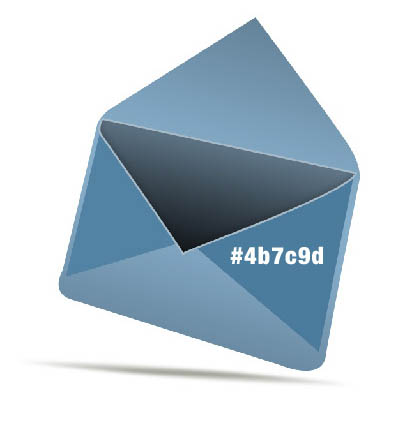
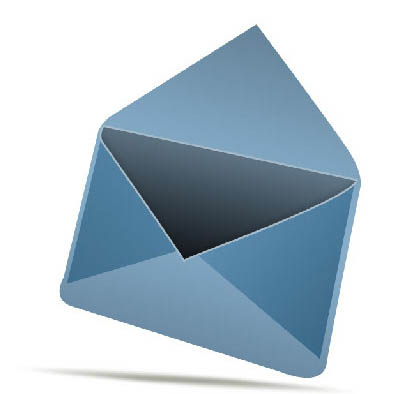
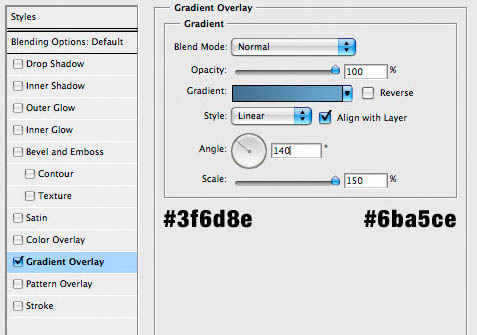
8、创建较低部分的信封,并添加一渐变叠加像如下。
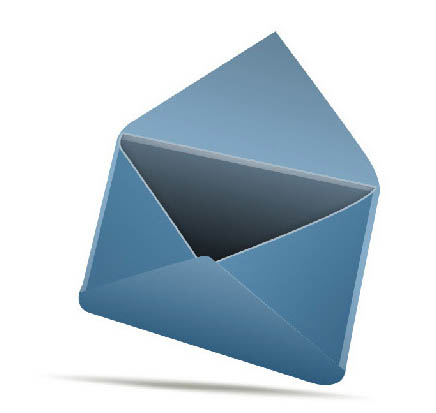
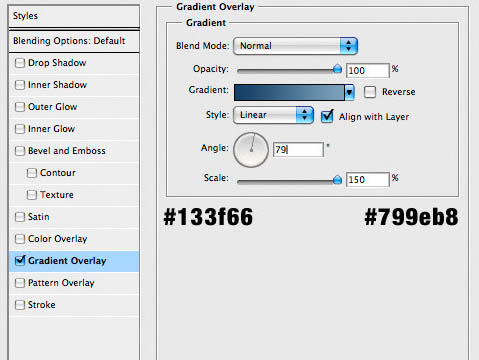
9、线路创建一新层为您创建的每一行。您将创建这些线路使用行工具( ü )设置为白色,不同的权重。也将调节您的不透明性,每个您希望。
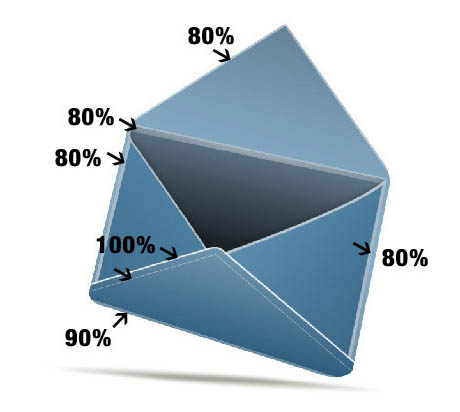
| 上一页1234下一页 |